
Панорамы на iPhone без швов: съёмка и быстрая правка
Хотите панорамы на iPhone без «лесенок» и видимых стыков? Разберём, что включить в камере, как фиксировать экспозицию AE/AF Lock, выбрать объектив и вести ровно. Плюс — какие сцены избегать, как снимать вертикально и как за пару минут выпрямить, обрезать и почистить швы прямо в «Фото».
Панорама в iPhone — это быстрый способ показать сцену целиком: от широких пейзажей до высоких зданий, интерьеров и групповых фото. Но если просто «провести» телефоном, легко получить видимые швы, ступеньки по горизонту и смаз. Ниже — понятный алгоритм, как снять ровно, без артефактов, и оперативно подправить кадр прямо на смартфоне.
Когда панорама — лучший выбор
Панорама выигрывает, когда обычного кадра не хватает по ширине или высоте, а отступить нет возможности. Это:
- Пейзажи и городские виды, где важны детали по всей ширине.
- Интерьеры: кафе, номера, музеи — когда хочется «объять» пространство.
- Высотные сюжеты: небоскрёб, скала, дерево — вертикальная панорама.
- Группы людей в узком месте (но аккуратно с движением, ниже расскажу).
Залог «панорамы без швов» — статичная сцена, ровный поворот вокруг камеры и постоянная экспозиция.
Подготовка: настройки, свет и аксессуары
Включите сетку и уровень
Зайдите в Настройки → Камера и активируйте «Сетка» и «Уровень». Сетка помогает держать горизонт, а уровень — не завалить телефон вперёд/назад. Чем ровнее исходник, тем меньше правки и шанс на «волнистые» края панорамы.
AE/AF Lock и экспозиция
Главная причина заметных швов — «скачущая» экспозиция. Решение: перед съёмкой панорамы зажмите точку фокусировки в приложении «Камера», пока не появится надпись AE/AF LOCK. Затем при помощи ползунка с «солнышком» слегка подстройте яркость. Общие правила:
- В солнечный день меряйте по самой светлой части (небу), чтобы не «сгорели» облака и блики.
- В тени — по среднему тону сцены; слишком высокая экспозиция усилит шум.
- Не меняйте экспозицию в процессе проводки — это и даёт «ступеньки».
Выбор объектива: 0.5× или 1×
В режиме «Панорама» на многих моделях можно выбирать объектив: 0.5× (ультраширик) или 1× (широкоугольный). Если доступен выбор — ориентируйтесь на задачу:
- 1× — максимум детализации и меньшие искажения. Универсальный вариант.
- 0.5× — когда нужно «влезть» в очень тесное пространство или подчеркнуть масштаб. Но помните о более заметной геометрии по краям.
Если есть сомнения, снимите два варианта — часто 1× даёт «чище» склейку. Если как раз подбираете смартфон с ультрашириком, загляните в каталог Apple iPhone.
Штатив, монопод и правильный поворот
Штатив не обязателен, но помогает. Главное — крутить вокруг камеры, а не вокруг туловища. Это уменьшает параллакс — сдвиг ближних объектов относительно дальних, из‑за которого склейка «ломает» линии. Если снимаете с рук:
- Прижмите локти к корпусу, вращайте корпусом, но держите телефон над одной точкой, как можно ближе к объективу.
- Не приближайтесь к ближним объектам; лучше отойдите, чтобы все ключевые элементы были дальше метра.
Для стабильности пригодятся мини‑штативы и держатели. Посмотрите подходящие аксессуары для Apple.
Свет и время суток
Панорама любит стабильное освещение. Избегайте ситуаций, где часть сцены в ярком солнце, а часть — в глубокой тени: динамический диапазон тяжёлый, экспозиция легко «прыгает». Идеально — пасмурный день или «золотой час». В сумерках и ночью проще получить смаз — панораме нужен свет.
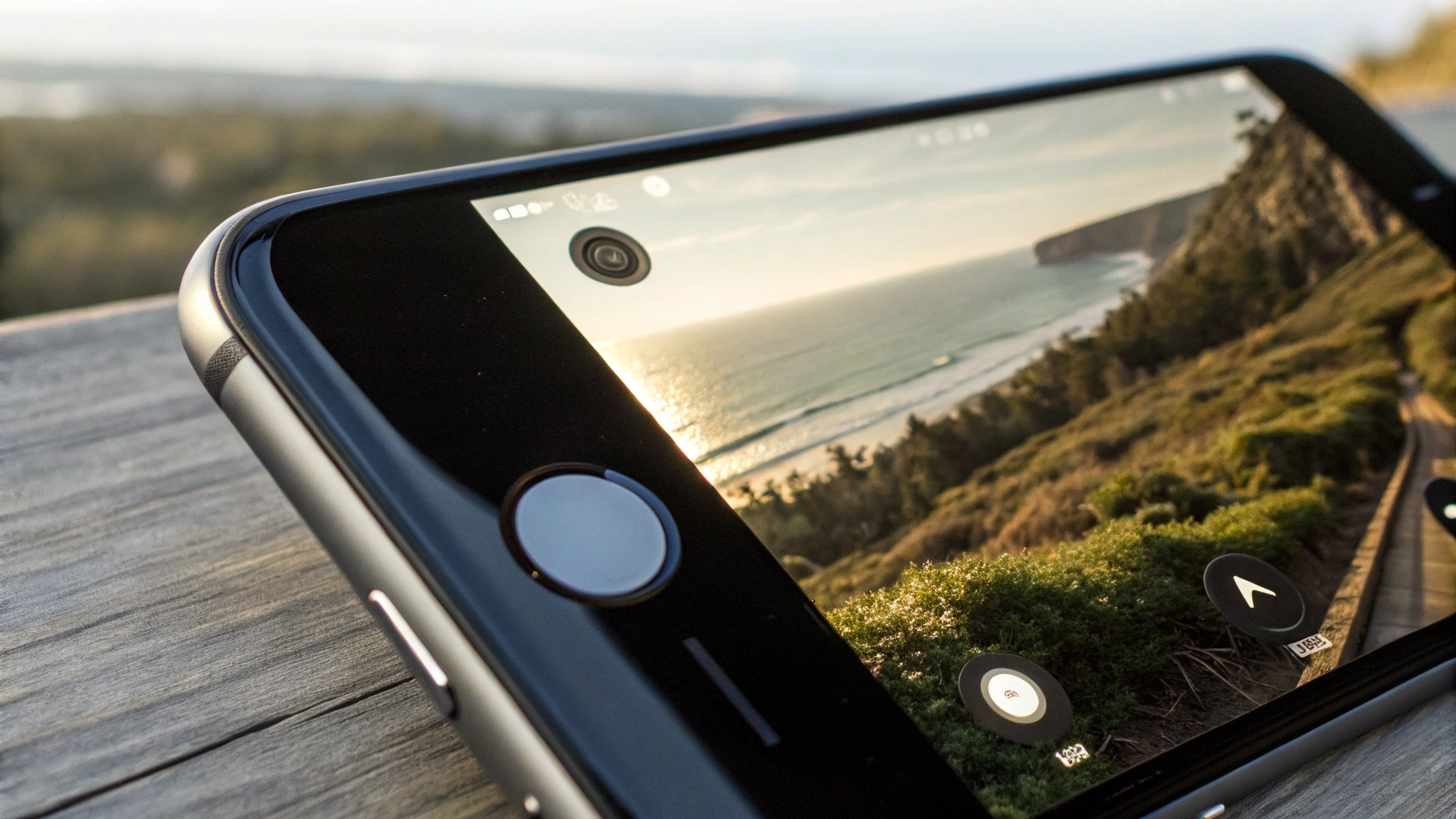
Съёмка без швов: пошаговая техника
1) Оценка сцены и направление проводки
Откройте режим «Панорама» (Pano). По умолчанию iPhone предлагает провести слева направо. Нажмите на стрелку на экране, чтобы поменять направление — удобно начинать с наиболее «сложной» части сюжета (например, яркое небо), залочить экспозицию и затем вести в сторону более простой части.
Подумайте, где будет стык начала и конца панорамы. Лучше «спрятать» его на однотонной стене, небе без облаков, воде без волн или на участке без людей.
2) Старт и скорость
- Нажмите на кнопку спуска, ведите телефон ровно по линии на экране.
- Держите скорость постоянной. Если слишком быстро — появится предупреждение «проводите медленнее», если медленно — возможен разный уровень резкости по кадру.
- Не качайте телефон вперёд/назад: следите за уровнем, держите корпус на одной высоте.
3) Вертикальная панорама
Хотите снять высокое здание или дерево целиком? Поверните телефон в альбомной ориентации, включите «Панорама» и ведите снизу вверх (или наоборот). Те же правила: фиксируем экспозицию, думаем о месте стыка (обычно удобнее «спрятать» его в чистом небе), держим ровный темп и уровень.
4) Люди, вода, транспорт — минимизируем артефакты
- Люди: попросите стоять неподвижно, пока вы проводите телефоном. Движущиеся случайные прохожие пусть пройдут до старта — не «пересекайте» их телами место стыка.
- Волны/фонтаны/деревья на ветру: по возможности снимайте в момент относительного затишья. Чем меньше хаотичных движений в кадре, тем чище склейка.
- Транспорт: начните, когда машины уже проехали, или дождитесь «окна» в движении.
5) Сложная геометрия и линии
Перила, заборы, линии плитки на переднем плане — вероятность «ломаных» стыков выше. Отойдите на шаг, измените точку, поднимите телефон чуть выше — уменьшите влияние ближних линий, и панорама склеится аккуратнее.
6) Низкий свет: как избежать смаза
Ночной режим для панорамы недоступен. Нужна опора: упирайтесь локтями в перила, используйте мини‑штатив, держите скорость равномерной и чуть быстрее обычной. Если кадр темноват, лучше поднять экспозицию на полшага перед стартом, чем «вытягивать» тени потом — вытяжка усилит шум и подчеркнёт швы.
Быстрая правка прямо на iPhone
Автовыправление и горизонт
Откройте панораму в «Фото» → «Править». Начните с раздела выравнивания: установите «Горизонт» в ноль (или дайте «Авто» поработать), затем при необходимости подправьте «Вертикаль» и «Горизонталь» (инструменты перспективы). Это сразу убирает чувство «волнистости» и завала.
Обрезка и соотношение сторон
Панорамы часто имеют неровные верх/низ. Лекарство — кадрирование. Популярные варианты пропорций:
- 3:1 — классическая «киношная» панорама.
- 2:1 — универсально для большинства площадок и печати.
- Свободная обрезка под композицию — оставьте главное, уберите края.
Не бойтесь чуть «подрезать» — визуально панорама станет сильнее, а швы на самых верхних/нижних участках уйдут.
Цвет, контраст и локальный баланс
После геометрии переходите к свету и цвету:
- Экспозиция/Света/Тени: сгладьте перепады, но не «пересветите» облака.
- Контраст/Чёткость: умеренно. На панорамах лишняя резкость подчёркивает швы.
- Насыщенность/Тёплота: выравнивайте общий тон сцены, избегайте «пёстроты» по сегментам.
Точечная чистка швов
Если в одном месте всё же заметен «перелом» линии или «призрак» от проходившего человека — поможет точечная ретушь. На iPhone это можно сделать:
- Инструментом очистки (Clean Up) в «Фото» на поддерживаемых версиях iOS — аккуратно «закрасьте» артефакт.
- В сторонних приложениях вроде Snapseed или Lightroom — используйте «Точечное удаление/Healing».
Главный приём — работать мелкой кистью и приближением, повторяя соседнюю текстуру (асфальт, траву, однотонное небо).

Перспектива и «подушка» по краям
Если прямая дорога на панораме стала «дугой», аккуратно компенсируйте перспективой: немного «Вертикаль» и «Горизонталь», затем лёгкая «Дисторсия» (если доступна в вашем редакторе). Завершите небольшим кадрированием, чтобы убрать тонкие белые поля по краям.
Экспорт и публикация
- Размер файла: панорамы «весят» заметно больше обычных фото. Для отправки в мессенджер сделайте копию и уменьшите её при экспорте (или сохраните скриншотом после кадрирования — быстрый «лайт» вариант).
- Печать: для длинных панорам проверьте резкость на 100% масштабировании. Лучше оригинал без сильной компрессии.
- Соцсети: у каждой площадки свои ограничения по стороне. Универсальное решение — обрезка до 2:1 или 3:1 и экспорт в JPEG с умеренной компрессией.
Частые ошибки и как их избежать
- Прыгающая экспозиция: всегда фиксируйте AE/AF перед стартом.
- Завал и «волны»: включите сетку/уровень, держите телефон ровно, выпрямляйте в редакторе первым делом.
- Параллакс и ломанные линии: крутите вокруг камеры, держите дистанцию до ближних объектов.
- Смаз в темноте: ищите опору, снимайте быстрее и короче, поднимайте экспозицию перед стартом, а не «вытягивайте» тени.
- Стык на активном объекте: планируйте начало/конец на «пустом» участке: небо, стена, вода без волн.
- Слишком длинная панорама: оставляйте только суть — обрезка повышает восприятие и скрывает артефакты.
Короткие лайфхаки
- Если в кадре солнце, начинайте с него — залочите экспозицию по светам, затем ведите дальше.
- Снимайте дубль. Часто второй проход получается ровнее: руки «запомнили» скорость.
- Для вертикальных панорам удобнее вести снизу вверх — проще контролировать кадр, не заваливается верх.
- Часы как пульт: удалённый спуск на Apple Watch помогает не дёргать телефон в момент старта.
- Не стесняйтесь коротких панорам. Иногда 120–140° лучше, чем «во всю окружность».
Итог
Идеальная панорама на iPhone — это не магия, а дисциплина: зафиксировать экспозицию, вращаться вокруг камеры, держать темп и планировать место стыка. Если что‑то пошло не так, базовая правка в «Фото» за пару минут спасает кадр: выпрямление, перспектива, обрезка и точечная чистка. Попрактикуйтесь пару раз — и ваши панорамы будут смотреться ровно и эффектно, без заметных швов.











